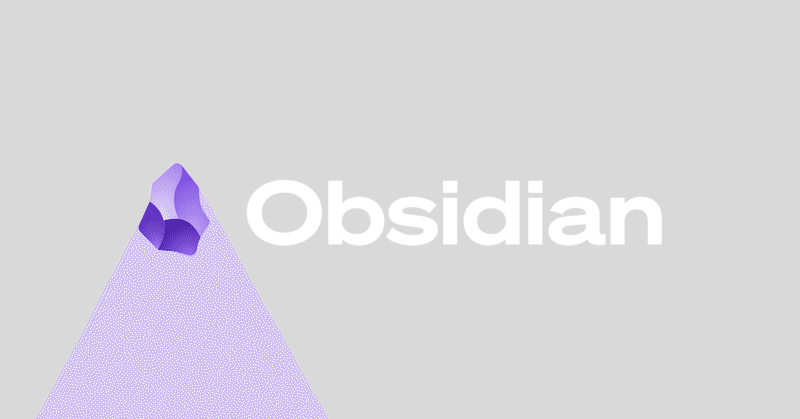
【Obsidian最適化の旅 #14】Tasksをちゃんと使ってみる。
どうも。趣味でObsidianを使っている者です。
このnoteを含む一連の記事は、私が新しいVaultに求めるものを明確にし、Obsidianの機能を改めて深掘りした上で、私のためだけに存在するObsidian環境を作り上げるまでの旅の記録になります。
本記事は第14弾です。
興味のある方はぜひ連載を順に読んでみてください。思考と試行の記録です。
Obsidianで自分がしたいと思っていた「プロジェクトマネジメント」をプラグインを使ったりしてこねくり回してみようシリーズ。
前回はMetadata Menuを使った方法を試してみました。
今回はObsidianユーザーなら誰もが知るであろう、Tasksというプラグインです。かつて方向性の不一致から仲違いしてしまいましたが、誤解はとけるのか。
どうぞお付き合いください。
愚直に1タスク1ノート(1ノート1タスク?)運用にトライしたい気持が昂ぶる昨今です。
過去に挫折した理由
以前のVaultでTasksを使ったタスク管理をトライした時期もありました。
が、あまり長続きしませんでした。
理由はいくつかあるのですが、今思うと「勉強不足だった」で片付きそうです。
あるいは、しばらく使ってなかった間にアップデートで使いやすくなっていたんでしょうか?
真偽の程は定かではありません。
長くて見づらくなりがち
メニューが邪魔
繰り返しタスクが溜まるストレス
長くて見づらくなりがち
例えば、こう。
- [ ] tasksのテスト 🔺 ➕ 2023-12-20 🛫 2023-12-20 ⏳ 2023-12-20 📅 2023-12-24 (Tasksを使ったタスク管理 > 長くて見づらくなる:クリア)
各日付が入ってくることでパッと見で確認しやすいような気はするものの、折り返されてしまうので個人的には読みづらいなと。
丁寧にファイル名と見出しまで入れてくれる仕様のおかげで長さがとどまるところを知りません。
タスクをスケジュールだけしたとしてもこうなります。
tasksのテスト 🔺 ⏳ 2023-12-20 (Tasksを使ったタスク管理 > 長くて見づらくなる:クリア) ⏩
ファイル名が入ってくる限り折りたたまれて見づらくなることは避けられません。
これを解決する方法がユーザーガイドにありました。
現状、対策は三種類。
コードに"hide backlink"を使う
コードに"short mode"を使う
CSSを編集する
1はバックリンクが消えてしまいタスクのページに移動しづらくなってしまうため、個人的には論外です。
今のいままで2でお試し運用していました。
全体的にコンパクトに纏まっていい感じです。
惜しむらくは、スケジュールした日付を確認するのにタスクにホバーする必要があることです。
バックリンクを短くしつつ、スケジュールした日付を表示したい場合はCSSの編集が良さそうです。
今は面倒なのでとりあえず2で。

書いている途中で出現するメニューが煩わしい
タスクを書いている時に出現してくるこれです。

毎度煩わしかったので、設定でオフにしました。
日付の指定は「Alt + T」をホットキーに指定してTasksウィンドウを呼び出して行っています。

具体的に何がどう煩わしかったのかはもう覚えていません。
繰り返しタスクが溜まるストレス
Tasksでは定期的に繰り返したいものに繰り返し設定ができます。

習慣化したいことを定期的なタスクとして繰り返しデイリーノートに出現させることもあろうかと思います。
が、私には合いませんでした。
定期的といってもやはりある程度の日程や時間のずれはあるわけで。
まぁこの部分についてはリスケすればいいだけなんですが、時間が立つといつの間にか「うわっ、こいつ湧いてきやがった」みたいな、自動湧きする敵キャラみたいな扱いをしがちになりました。
あとタスクを設定したノートに延々繰り返されたタスクが積まれていくのがいたたまれません。

タスクを専用の管理ノートに記述している人だと管理しづらさが増していくので、私のように気になる人は使い捨て要素の強いPeriodicノートに書くなどの注意が必要です。
リベンジ
さて、では挫折した経験を活かしてTasksを使ってのタスク管理にリベンジです。
基本方針は以下のとおりです。
short modeを活用
auto suggestはオフ
専用タグを設定
1と2は前述の通り。
3についてはただのチェックボックスも使いそうなので、差別化するためにチェックボックスと同じ行に特定のタグが付いたものだけをタスクであると認識してもらいます。
設定画面のこちらで設定できます。

絵文字タグにするとタグ入力に変換が必要で若干ですが時間がかかります。
Text Snippetsのプラグインでチェックボックスごとショートカット入力するとか、あるいは大人しくテキストのタグを使うのが良いと思います。
タスクをどこに追加していくか問題
実運用に目を向けると、早速問題が。
みなさん、どこにタスクを追加しますか・・・?
どこに書いても抽出できるのがTasksの良さの一つだと思いますが、その自由度ゆえに悩まされます。
その時書きやすいノートに書く
一つのノートに書き連ねていく
1タスク1ノート運用
どれも一長一短です。
書きやすいノートに書く
これは一番タスクの追加にストレスがない方法かもしれません。
デイリーノートに書いてもいいし
マンスリーやウィークリーでもいいし
議事録でも良いし
プロジェクト関連ノートでもいい
自由です。
一方で、管理には気を使う必要があるかもしれません。
あのタスク、追加したっけ?とか
あのタスク、いつどこに追加していつ予定したっけ?とか
ちゃんと忘れると思います。(確信)
一つのノートに書き連ねていく
プロジェクトノートのようなものを運用していく人は、そのプロジェクトに関するタスクをそのノートに書き足していくスタイルもあるでしょう。
「このノートに全タスクがある」という安心感は無自覚ながら存在すると思います。
一方で、完了したタスクがノートを圧迫していくのも事実。
特に足の長いプロジェクトほどタスクが多くなり、完了したタスク(≒完了したあとではあまり意味のない文章)が占める割合はどんどん増えていきます。
ノートの最後にタスクを書くことで目に入りづらくすることはできますが、それでも気になるものは気になると思います。
1タスク1ノート運用
これはMetadata Menuとほとんど同じ運用イメージです。
違いはキャンバスに落とすかどうか。
Tasksで運用する場合は必ずしもキャンバスで関係性を可視化する必要はなさそうなので、ノートをつくるだけ、という点ではもうちょっと運用しやすいかもしれません。
もちろん同時に使用してもいいとは思いますが、個人的にはちょっと負荷が高くて続けづらそうです。
ノート同士をリンクすることで親子関係も明確になりますし、MOCのようにプロジェクトごとにタスクを集めればぬけもれもある程度防げそうです。
ファイル名でプロジェクトとタスクであることがわかる工夫ができれば、とりあえずデイリーノートにリンクを作って後でMOCすることもできそうです。
難点は手動に頼る部分が大きそうなことと、Tasksじゃなくて良さそうなことでしょうか。
とりあえず書きやすいノートに書くが・・・
ここで記事にするためにすでに運用を始めています。
主にデイリーノートに書き、プロジェクトノートにクエる形で進めていますが、すでに欠点が見え始めており、個人的には3つ目の「1タスク1ノート」を愚直にやってみたいという欲が。
Tasksの良さ
今回改めてTasksを使ってタスク運用をしてみて実感した良さを語らせていただきます。
タスクの追加が圧倒的に楽
前回のMetadata Menuを使った方法だと、タスクの追加にはノートの作成が必須でした。
Tasksなら、今開いているノートにだって追加できます。
どこにでも抽出できるので、どこにでも追加できます。
これは変えがたい楽さです。
専用クエリによる抽出
非エンジニアにはとっつきづらい部分かもしれませんが、Tasksでタスク認定されたタスクは抽出しやすくなっています。
(別途Dataviewプラグインが必要になります)
スケジュールされている日のデイリーノートに抽出したり
プロジェクトごとにタスクをまとめて抽出したり
未スケジュールのタスク一覧を抽出したり
あんどそーおん。
ちなみにChatGPTに聞いたら正しいクエリを返してくれました。
クエリがわからなかったらAIに聞くのもありかもしれません。

ユーザーが多い
2024年1月時点での総ダウンロード数はおよそ94万。かなり上位の部類です。
ユーザー数が多いのでその分ネット上で情報が見つかりやすいのはメリットです。
ChatGPTが正しいクエリを返してくれたのもそのおかげかもしれません。
ユーザーが多いからかアップデートもしっかり行われていそうです。どこが変わったのかを毎回キャッチアップはしていませんが。

課題
Tasksでもやはり課題は残るように感じました。
どこかに銀の弾丸が落ちていないものでしょうか・・・。
このタスク追加したっけ?どこに?
タスクはいっぺんに洗い出せるとは限りません。
後で思い出したり、増えたりすることもあります。
好きなノートにタスクを追加するスタイルで運用していると、
「あのタスクとつながるから同じノートに書きたいけど・・・どこ?」
とならないこともない。
一応プロジェクトノートに全タスクを抽出していれば、そこからリンクで移動できますが、個人的には何だかちょっと面倒に感じます。
なんででしょうね🤔
いつ何が計画されているかの把握
その日に何が計画されているかは、その日のデイリーノートを開いて初めて把握できるようになっています。今は。
カレンダーを見たらタスクやスケジュールが見れたら良いのになぁ・・・と思うことも。
Projectsというプラグインで実現できそうな機能なので、次回はこれについて調べてみようと思います。
依存関係が分かりづらい
これはTasksというよりは「タスクをどこに追加していくか問題」で話した内容ですが、タスクの依存関係を
キャンバスを使う(Metadata Menuなど)
1タスク1ノート運用でノート同士をリンクする
ノート内のインデントで表現する
のいずれかになるんだと思います。
今回の運用では3で行かざるを得ないのですが、これだとタスクを抽出した先で、元タスクのノートを確認しに行かないと次のタスクは見えません。
また、いくつかの分岐を経て最終的なアウトプットに収束するものだと思いますが、この分岐や合流の表現がテキストベースのタスク管理だと困難だと感じています。
やはり愚直に1タスク1ノート(1ノート1タスク?)運用にトライしたい気持が昂ぶる昨今です。
そうなるとTaskskいらなくなっちゃいそう。
まとめ
長くなりましたがまとめると、
タスク追加のストレスの無さがピカイチ(+)
いつどこにタスクを追加したかを見失いがち(-)
タスクの繋がりの全体像が見えづらい(-)
ということで、タスク管理もZettelkasten的に「ノートを作れ」に落ち着きそうだと思い始めています。そこにTasksはあるんか?
次回予告
次回は途中でも軽く触れた「Projects」を使ったタスク管理に挑戦したいと思います。
乞うご期待。
この記事が気に入ったらサポートをしてみませんか?
